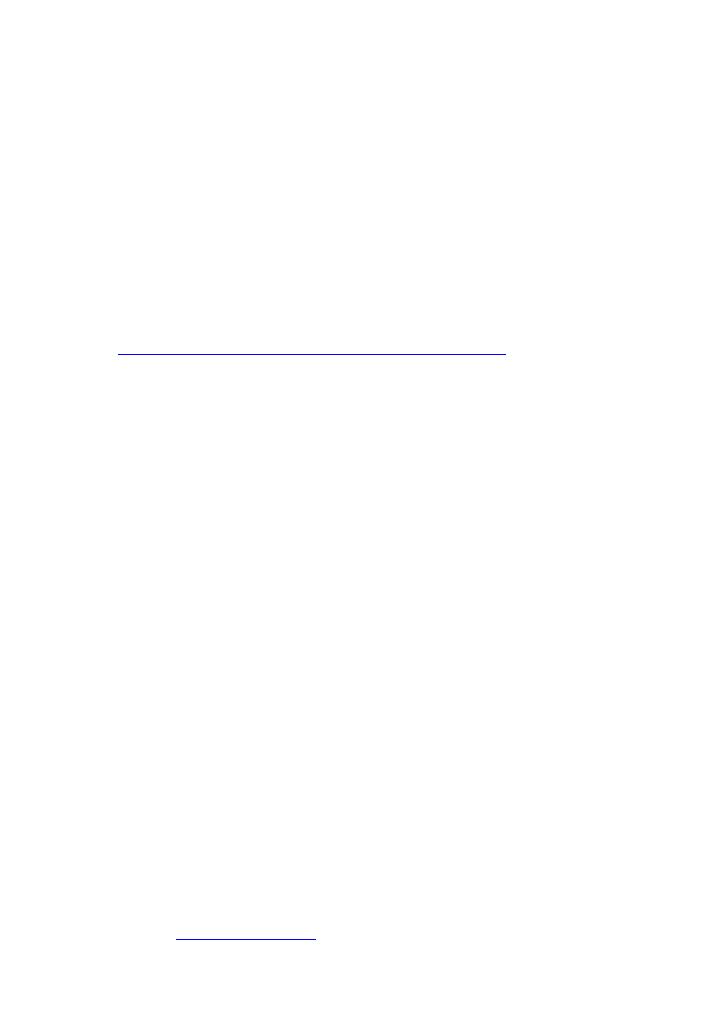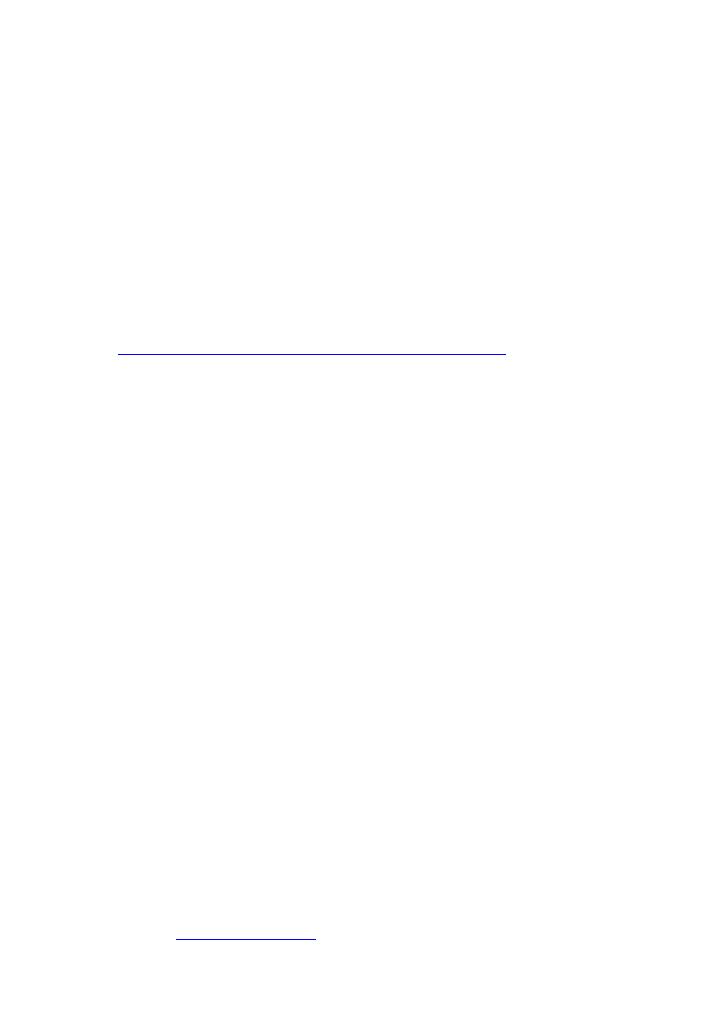
10
NL
Opmerkingen
• Wanneer SP2 nog niet op Windows XP is toegepast, werkt M-crew Server
mogelijk niet goed, tenzij de laatste Windows-beveiligingsupdate is toegepast.
Pas in deze gevallen de laatste Windows-update (KB885835) toe of raadpleeg de
inhoud op de volgende website en neem de noodzakelijke maatregelen.
http://www.sony.net/Products/OpenMG/support/840987/
• M-crew Server gebruikt de geïnstalleerde mappen. Zorg er dus voor dat u geen
van deze mappen verwijdert, verplaatst of bewerkt. Als u deze mappen net als
andere bestanden in Windows Explorer beheert, kan de inhoud ervan instabiel
worden of beschadigd raken.
• Zorg ervoor dat u de installatie niet onderbreekt of de CD-ROM tijdens de
installatie uit het CD-ROM-station haalt. Als u dat wel doet, kunt u de software
wellicht in het vervolg niet meer installeren.
Tip
De volgende modules worden geïnstalleerd.
1)
Raadpleeg de Microsoft-website en andere documentatie voor een gedetailleerde
beschrijving van deze Microsoft-modules.
2)
Ga naar www.gracenote.com voor een gedetailleerde beschrijving van CDDB2.
9
Zet het systeem aan. Het systeem wordt automatisch
geregistreerd op de computer. Als u het systeem handmatig
wilt registreren, raadpleeg "Het systeem handmatig
registreren op de computer" op pagina 14.
Microsoft-module
1)
.Net Framework versie 1.1
Microsoft Data Access Components (MDAC) 2.8 (indien
nodig)
Windows MediaFormatSDK9 Runtime
OpenMG SDK OpenMG SDK 3.4.01
OpenMG Limited Patch
Andere bijbehorende modules
CDDB2
2)
CDDB2-module
Music Server Mcrew Music Server
Andere bijbehorende modules
M-crew Server M-crew Server
Andere bijbehorende modules